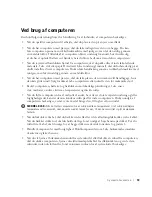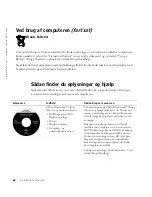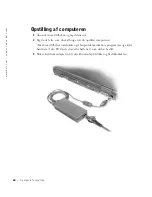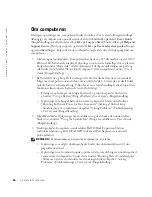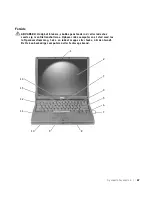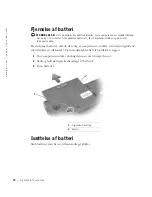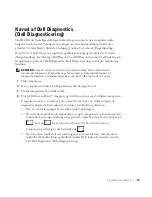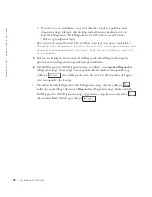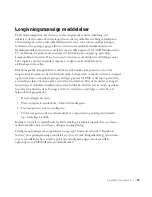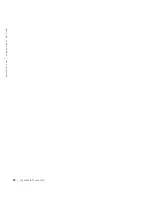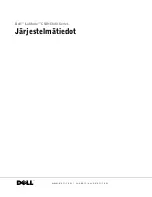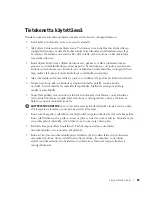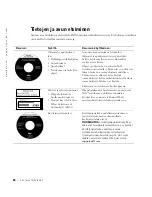S y s t e m i n f o r m a t i o n
73
Kørsel af Dell Diagnostics
(Dell Diagnosticering)
Med Dell får du forskellige værktøjer, du kan bruge som hjælp, hvis computeren ikke
fungerer som forventet. Yderligere oplysninger om disse hjælpeværktøjer finder du i
afsnittet “Getting Help” (Sådan får du hjælp) i online
User's Guide
(Brugerhåndbog).
Hvis du har et problem med computeren og ikke kan få adgang til online
User's Guide
(Brugerhåndbog), kan du bruge Dell Diagnostics (Dell Diagnosticering) til at finde årsagen
til problemet og løse det. Dell Diagnostics (Dell Diagnosticering) findes på computerens
harddisk.
BEMÆRK!
Hvis din computer ikke kan vise et skærmbillede, skal du kontakte Dell.
Kør desuden Diagnostics (Diagnosticering), før du ringer til Dells tekniske support, da
diagnosticeringstestene indeholder oplysninger, som du kan få brug for, når du ringer.
1
Sluk computeren.
2
Hvis computeren sidder i dockingstationen, skal du tage den ud.
3
Tilslut computeren til en stikkontakt.
4
Tryk på Dell AccessDirect™-knappen, og hold den nede, mens du slukker computeren.
Computeren starter en vurdering af systemet før start, dvs. en række integrerede
diagnosticeringstest af systemkortet, tastaturet, harddisken og skærmen.
•
Besvar eventuelle spørgsmål, der stilles under vurderingen.
•
Hvis der bliver fundet en komponentfejl, stopper computeren og kommer med en
biplyd. Du kan stoppe vurderingen og genstarte operativsystemet ved at trykke på
. Tryk på
for at fortsætte til næste test. Hvis du vil teste en
komponent med fejl igen, skal du trykke på
.
•
Hvis der bliver fundet fejl ved vurderingen af systemet før start, skal du notere
fejlkoden eller fejlkoderne og derefter kontakte Dell, inden du forsætter med at
køre Dell Diagnostics (Dell Diagnosticering).
Summary of Contents for Latitude C540 Series
Page 2: ......
Page 6: ...4 Contents ...
Page 30: ...28 Obsah ...
Page 52: ...50 P íručka k za ízení w w w d e l l c o m s u p p o r t e u r o d e l l c o m ...
Page 56: ...54 Indhold ...
Page 78: ...76 Systeminformation w w w d e l l c o m s u p p o r t e u r o d e l l c o m ...
Page 82: ...80 Sisällysluettelo ...
Page 104: ...102 Järjestelmätiedot w w w d e l l c o m s u p p o r t e u r o d e l l c o m ...
Page 108: ...106 µ ...
Page 121: ... µ 119 4 ΣΗΜΕΙΩΣΗ µ 1 µ 1 ...
Page 127: ... µ 125 Κάτω όψη 1 3 Mini PCI modem µµ µ µ µ 2 µ µ 3 µ 1 2 3 ...
Page 132: ...130 µ w w w d e l l c o m s u p p o r t e u r o d e l l c o m ...
Page 136: ...134 Tartalom ...
Page 158: ...156 Rendszerinformációs kézikönyv w w w d e l l c o m s u p p o r t e u r o d e l l c o m ...
Page 162: ...160 Innhold ...
Page 184: ...182 Systeminformasjonsveiledning w w w d e l l c o m s u p p o r t e u r o d e l l c o m ...
Page 188: ...186 Spis tre ci ...
Page 216: ...214 Содержание ...
Page 242: ...240 Obsah ...
Page 264: ...262 Príručka systémové informácie w w w d e l l c o m s u p p o r t e u r o d e l l c o m ...
Page 268: ...266 Kazalo ...
Page 294: ...292 Innehåll ...
Page 316: ...314 Systeminformationsguide w w w d e l l c o m s u p p o r t e u r o d e l l c o m ...
Page 323: ...332 Ó È Í Ó È Ú Ó Ú Î Ï Ó Ó Ë Ó ÒÈË Î ıÈ Á PC ÁÈ Ô ÂÎ Î ıÈ Á ÁË Ï ÏÂ Ó ...
Page 337: ...318 Â Î Ô Ú È È È Ì ...
Page 341: ......